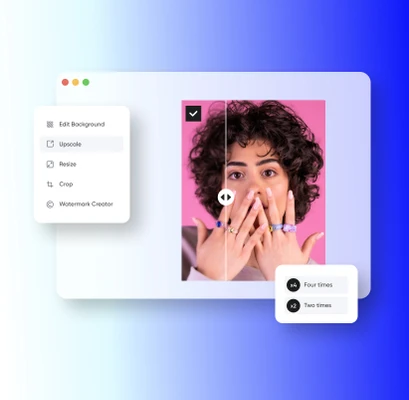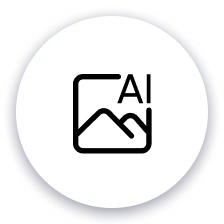
Підвищення з AI
Нехай AI виконає важку роботу та майстерно заповнить деталі.
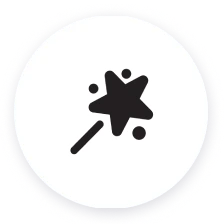
Швидко та просто
Все, що потрібно - це натиснути одну кнопку. Підвищення зображень ніколи не було таким простим.
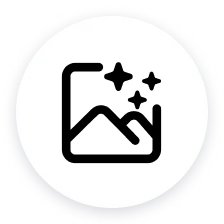
Високоякісні результати
Підвищуйте фотографії в 2 або 4 рази миттєво, або введіть нестандартний розділ.
Як збільшити зображення з AI підвищувачем
Завантажте
Використовуйте кнопку Завантажити нижче, щоб вибрати до трьох фотографій для підвищення якості.
Налаштуйте
Налаштування
Завантажте
Поширені запитання про AI підвищувач
Як працює AI підвищувач Picsart?
Який максимальний коефіцієнт підвищення підтримує Picsart?
Розмір зображення не може перевищувати 4096px після підвищення.
Чи зберігає підвищувач текстури і деталі моїх зображень?
Так, залежно від початкової роздільної здатності зображення. Якщо зображення дуже низького розширення, намагайтеся не підвищувати роздільну здатність занадто сильно. Наприклад, спробуйте обрати опцію 2x замість 4x або введіть нестандартний розмір.
Чи можу я підвищувати формати JPEG і PNG за допомогою інструмента Picsart?
Так.
Чи є використання AI підвищувача Picsart абсолютно безкоштовним?
Так, AI підвищувач Picsart є безкоштовним для використання.
Як я можу отримати доступ і використовувати AI підвищувач Picsart?
Використовуйте кнопку вгорі цієї сторінки, щоб почати підвищувати свої зображення.
Чи можу я підвищити кілька зображень одночасно за допомогою підвищувача Picsart?
Так.
Чи вплине використання підвищувача на оригінальну якість зображення?
Ні. Ваше зображення копіюється в AI підвищувач, і оригінал залишається недоторканим.
Чи покращує підвищення якість зображення?
Так, покращує. Використання невеликого зображення для друку великого постера - це рецепт катастрофи. Коли ви підвищуєте зображення з Picsart, ви можете бути впевнені, що ваші дизайни виглядають чудово в будь-якому місці.
Які зображення найкраще підходять для підвищення?
AI підвищувач працює найкраще, якщо у вас є маленькі фотографії, які потрібно надрукувати на великих фізичних матеріалах, таких як постери та банери. Переконайтеся, що ваш друк виглядає добре на великих полотнах, підвищивши свій дизайн заздалегідь.